- バージョン
- 1.21
- 更新日
- 2025/10/20
- OS
- Windows 7/8/8.1/10/11
- 言語
- 日本語【サポート言語】
日本語, 英語, カタルーニャ語, ドイツ語, スペイン語, バスク語, フランス語, クロアチア語, インドネシア語, イタリア語, ラトビア語, リトアニア語, ルクセンブルク語, ハンガリー語, マレー語, オランダ語, ポーランド語, ポルトガル語, ルーマニア語, スロバキア語, セルビア語(キリル文字), フィンランド語, スウェーデン語, ベトナム語, トルコ語, チェコ語, ギリシャ語, ロシア語, セルビア語(ラテン文字), ウクライナ語, タイ語, ヘブライ語, アラビア語, ペルシア語, タイ語, 中国語(簡体字), 中国語(繫体字), 韓国語
- 価格
- 無料
- 提供元
- Sam Johnson
Windows タスクバーを Windows 95/98/Me/2000/XP/Vista スタイルに変更できるソフトです。
タスクバーの表示位置を上下左右から選択できるほか、クイック起動バーの表示/非表示、通知領域のアイコンの折り畳み/全表示、通知領域の時計の表示/非表示などの調整が可能です。
変更されるのはタスクバーのみでスタートメニューは変更されません。
RetroBar の使い方
ダウンロード と インストール
- GitHub へアクセスし、32 bit OS の場合は「RetroBar.32-bit.zip」リンク、64 bit OS の場合は「RetroBar.64-bit.zip」リンク、ARM の場合は「RetroBar.ARM64.zip」リンクをクリックしてダウンロードします。
※ ここでは「RetroBar.64-bit.zip」をダウンロードしたものとします。 - ダウンロードした圧縮ファイル(RetroBar.64-bit.zip)を展開し、RetroBar.exe から起動します。
※ 本ソフトはインストール不要で利用できます。
使い方
基本的な使い方
本ソフトを起動するとタスクバーが Windows 95-98 スタイルになります。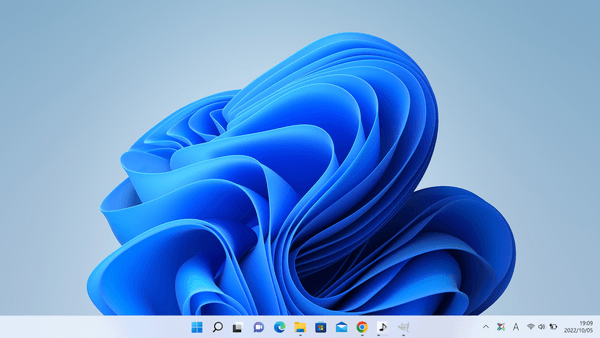
本ソフト実行前のタスクバー
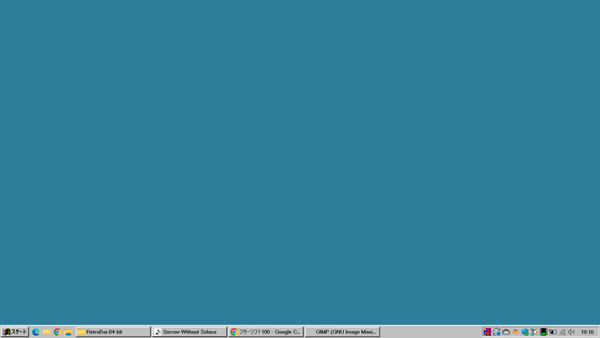
本ソフト実行後のタスクバー
タスクバーの位置を変更する
タスクバーの右クリックメニューから「プロパティ」をクリックします。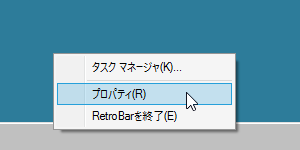
タスクバーの右クリックメニュー
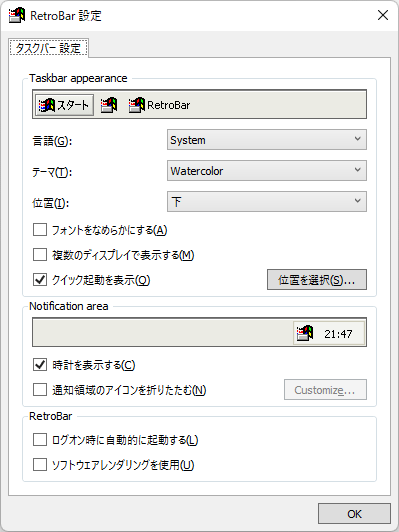
タスクバーの設定
「位置」にある「下」プルダウンをクリックして「左」「上」「右」「下」からタスクバーの位置を変更できます。
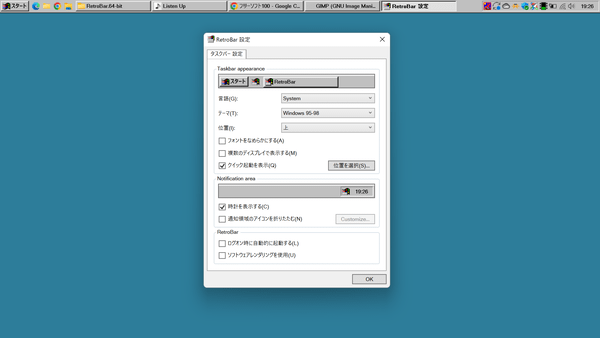
タスクバーを上に
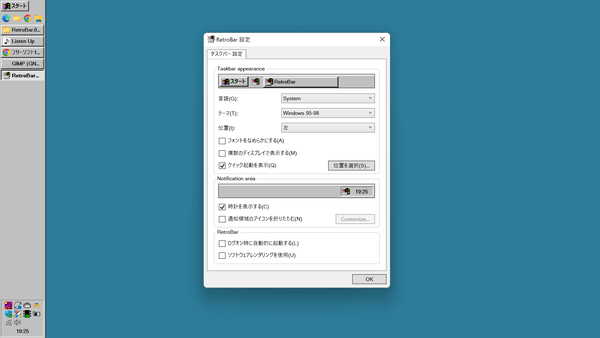
タスクバーを左に
テーマを変更する
テーマのプルダウンをクリックしてタスクバーのテーマを切り替えられます。- System
- System XP
- Watercolor
- Windows 2000
- Windows 95-98
- Windows Longhorn Aero
- Windows Me
- Windows Vista Aero
- Windows Vista Basic
- Windows Vista Classic
- Windows XP Blue
- Windows XP Classic
- Windows XP Embedded Style
- Windows XP Olive Green
- Windows XP Royale Noir
- Windows XP Silver
- Windows XP Zune Style
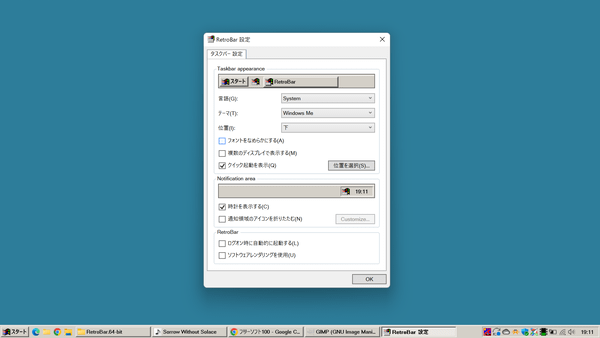
タスクバーのテーマ - Windows Me
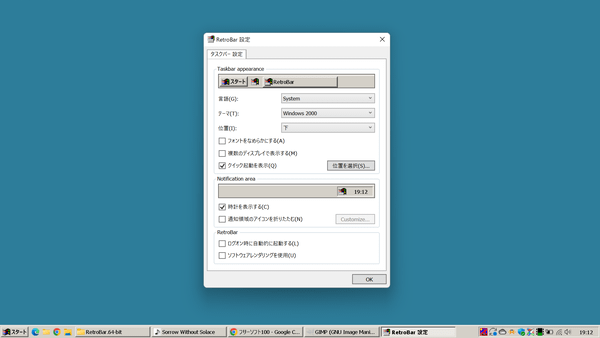
タスクバーのテーマ - Windows 2000
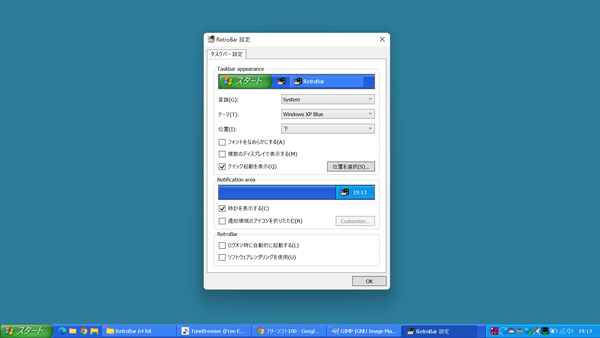
タスクバーのテーマ - Windows XP Blue
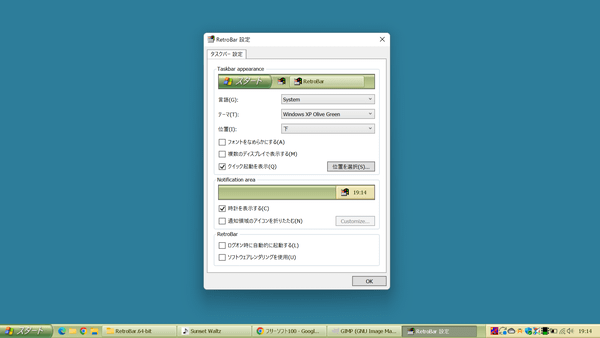
タスクバーのテーマ - Windows Olive Green
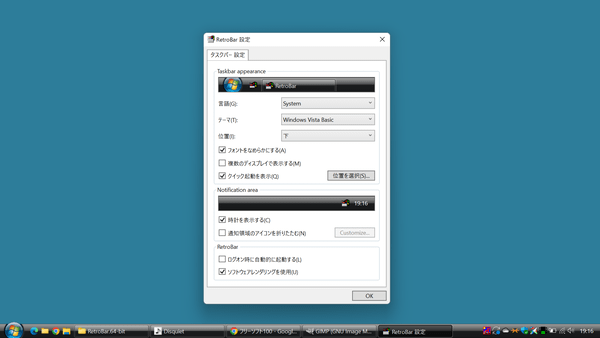
タスクバーのテーマ - Windows Vista Basic
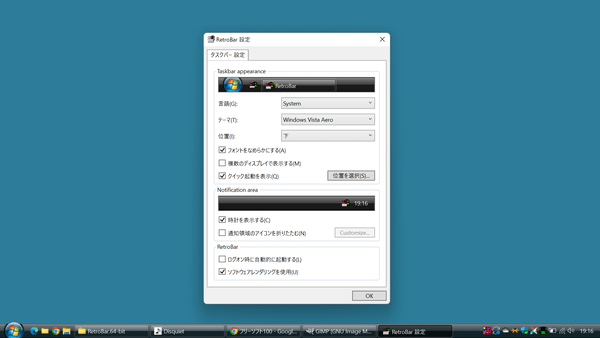
タスクバーのテーマ - Windows Vista Aero
オプションを利用する
「RetroBar 設定」画面から他にも次のオプションを利用できます。Taskbar appearance
- フォントをなめらかにする
- 複数のディスプレイで表示する
- クイック起動を表示
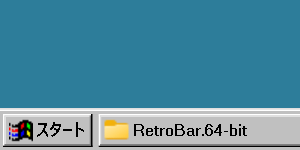
クイック起動バーを非表示に
Notification area
- 時計を表示する
- 通知領域のアイコンを折りたたむ
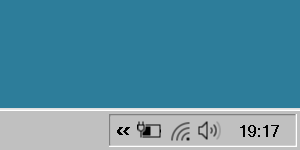
通知領域アイコンを折りたたむ
RetroBar
- ログオン時に自動的に起動する
- ソフトウェアレンダリングを使用
本ソフトを終了する
タスクバーの右クリックメニューから「RetroBar を終了」をクリックして終了できます。更新履歴
Version 1.21 (2025/10/20)
- 新機能
- 入力言語ツールバーに日本語IMEを追加しました(#1164、@moetuki さん、ありがとうございます!)
- タスクを右クリックした際に「タスクの終了」オプションを表示するオプションを追加しました(#1235、@Seebule さん、ありがとうございます!)
- 「Win+[0-9] ホットキーの動作」が「タスクの切り替え」に設定されている場合、Shiftキーを押したままにするとタスクの新規インスタンスが作成されるようになりました(#1221、@xoascf さん、ありがとうございます!)
- 改善点
- 複数のメモリリークを修正しました(#1192)
- 複数行を使用しているときにタスクボタンが表示されないことがある問題を修正しました(#1208)
- スタートメニューが開いているときに、全画面表示のアプリからタスクバーにアクセスできるようになりました(#1232)
- 翻訳を更新しました:
- カタロニア語 (català) (#1170、@jvfjordiv さん、ありがとうございます!)
- ウクライナ語 (українська) (#1188、ありがとうございます) @mshcherbyna99!)
- ベトナム語 (Tiếng Việt) (#1231、@michioxd さんありがとう!)
- インストーラー: フランス語 (français)、ポーランド語 (polski)、ロシア語 (русский) (#1126、@JacekLub さんありがとう!)
Version 1.20 (2025/05/06)
- 新機能
- Win+[0-9] ホットキーを RetroBar にマッピングするオプションを追加しました (#70、@noxrim さん、ありがとうございます!)
- ホットキーを使用してウィンドウを切り替えたり、クイック起動項目を開いたりできるようになりました
- インストーラーに更新チェックとライセンス認証を追加しました (#1119、@xoascf さん、ありがとうございます!)
- Win+[0-9] ホットキーを RetroBar にマッピングするオプションを追加しました (#70、@noxrim さん、ありがとうございます!)
- 改善
- テーマを切り替えた後にタスクバーが時々正しく動作しない問題を修正しました (#1155)
- タスクバーからタスクを閉じてもプロンプト(未保存データの確認など)がフォアグラウンドに表示されない問題を修正しました
- ハンドルリークを修正しました
- タスクバーから要求されたときに一部のタスクが削除されない問題を修正しました
- インストーラーのサイズを縮小しました (#1119、@xoascf さん、ありがとうございます!)
- 翻訳を更新しました:
- フランス語 (français) (#1124、@JacekLub さん、ありがとうございます!)
- ドイツ語 (Deutsch) (#1103、@uDEV2019 さん、ありがとうございます!)
- 日本語 (Japanese) (#1041、@Truars さん、ありがとうございます!)
- ポーランド語 (polski) (#1120、@JacekLub さん、ありがとうございます!)
- ロシア語 (русский) (#1121、@JacekLub さん、ありがとうございます!)
- スペイン語 (español) (#1102 および#1119、ありがとう @xoascf!)
- ベトナム語 (Tiếng Việt) (#1117、ありがとう @doletrandat!)
Version 1.19 (2025/03/26)
- 新機能
- インストーラーを追加しました (#887)
- RetroBar の正しいバージョン (32 ビット、64 ビット、または ARM64) を自動的にインストールします
- .NET 6 がない場合は自動的にインストールします
- 自動起動を有効にしたりショートカットを追加したりするオプションがあります
- 一時フォルダーをクリーンアップしたときに発生したさまざまな問題 (テーマ ファイルが見つからないなど) を修正しました (#733、#751、#796、#855、#908、#1029)
- 既存の「ポータブル」配布形式も引き続き利用できます!
- 時計に秒を表示するオプションを追加しました (#217)
- RetroBar のプロパティ > 詳細設定にカスタム テーマ フォルダーへのショートカットを追加しました (#279)
- インストーラーを追加しました (#887)
- 改善
- カレンダーの地域設定が尊重されない問題を修正 (#200、@xoascf さん、ありがとう!)
- コンテキスト メニューのフォントがテーマと一致しない問題を修正 (#1032)
- RetroBar がフルスクリーン アプリを覆ってしまう多くの状況を修正 (#1077)
- RetroBar がフォーカスを奪ってしまう状況を修正 (#987)
- タスクバー ボタンを右クリックしても選択されない問題を修正 (#1034)
- タスクバーがすべての画面で開かないように設定されているにもかかわらず開かないことがある問題を修正 (#1087)
- タスクのサムネイルのサイズが更新されない問題を修正 (#1078、@xoascf さん、ありがとう!)
- モニターを追加/削除した後、タスクが間違ったタスクバーに表示されることがある問題を修正 (#1077)
- 一部のバージョンの Windows で explorer.exe を再起動すると、タスクが閉じた後もタスクバーに残る問題を修正 (#1074)
- テーマを切り替えるとタスクバーが空白になることがある問題を修正 (#1079)
- Vista の問題を修正状況によってはスタート オーブが間違った場所に表示される (#1042)
- 自動非表示の使用時に Vista のスタート オーブが画面外に表示される問題を修正 (#1047)
- 翻訳を更新:
- 中国語 (簡体字) (中文(简体)) (#1055、#1056、@Simpidbit に感謝!)
- ドイツ語 (Deutsch) (#1031、#1065、@uDEV2019 に感謝!)
- スペイン語 (español) (@xoascf に感謝!)
- ウクライナ語 (українська) (#1033、@Truars に感謝!)


